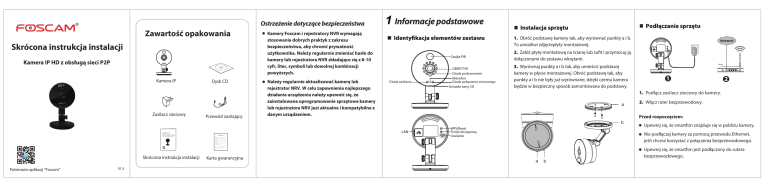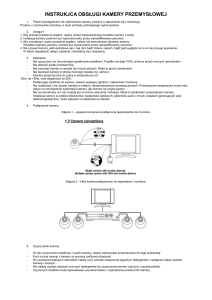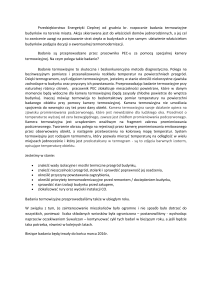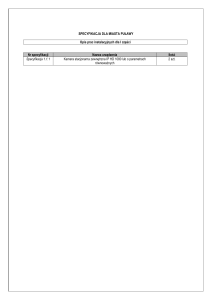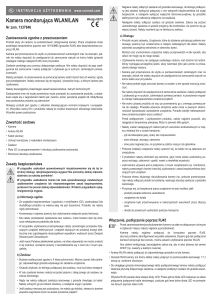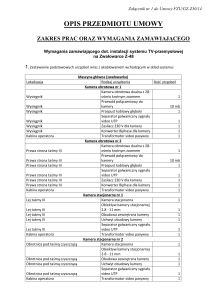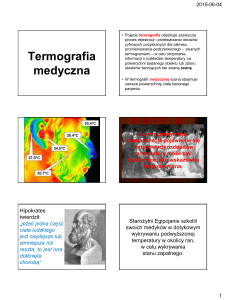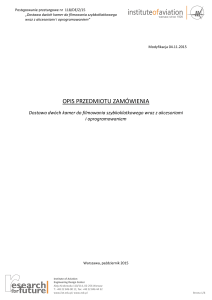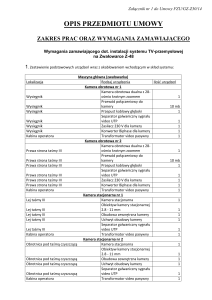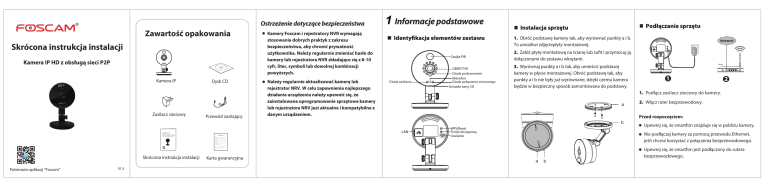
Ostrzeżenie dotyczące bezpieczeństwa
Zawartość opakowania
Skrócona instrukcja instalacji
Kamera IP HD z obsługą sieci P2P
Kamera IP
Zasilacz sieciowy
Dysk CD
Przewód zasilający
Kamery Foscam i rejestratory NVR wymagają
stosowania dobrych praktyk z zakresu
bezpieczeństwa, aby chronić prywatność
użytkownika. Należy regularnie zmieniać hasło do
kamery lub rejestratora NVR składające się z 8-10
cyfr, liter, symboli lub dowolnej kombinacji
powyższych.
Należy regularnie aktualizować kamerę lub
rejestrator NRV. W celu zapewnienia najlepszego
działania urządzenia należy upewnić się, że
zainstalowane oprogramowanie sprzętowe kamery
lub rejestratora NRV jest aktualne i kompatybilne z
danym urządzeniem.
1 Informacje podstawowe
Identyfikacja elementów zestawu
Czujka PIR
Dioda zasilania
OBIEKTYW
Dioda podczerwieni
Mikrofon
Dioda połączenia sieciowego
Gniazdo karty SD
Podłączanie sprzętu
Instalacja sprzętu
1. Obróć podstawę kamery tak, aby wyrównać punkty a i b.
To umożliwi zdjęciepłyty montażowej.
2. Załóż płytę montażową na ścianę lub sufit i przymocuj ją
dołączonymi do zestawu wkrętami.
3. Wyrównaj punkty a i b tak, aby umieścić podstawę
kamery w płycie montażowej. Obróć podstawę tak, aby
punkty a i b nie były już wyrównane, dzięki czemu kamera
będzie w bezpieczny sposób zamontowana do podstawy.
1. Podłącz zasilacz sieciowy do kamery.
a
b
LAN
Skrócona instrukcja instalacji
Kamera IP HD z obsługą sieci P2P
WPS/Reset
Punkt dostępowy
Zasilanie
Pobieranie aplikacji "Foscam"
V1.5
Karta gwarancyjna
2. Włącz ruter bezprzewodowy.
Przed rozpoczęciem:
Upewnij się, że smartfon znajduje się w pobliżu kamery.
Nie podłączaj kamery za pomocą przewodu Ethernet,
jeśli chcesz korzystać z połączenia bezprzewodowego.
Pobieranie aplikacji "Foscam"
Skrócona instrukcja instalacji
WPS
a
b
Upewnij się, że smartfon jest podłączony do rutera
bezprzewodowego.
3
Wskaźnik statusu sieci:
Kontrolka Wi-Fi
Opis
Wyłączona
Brak połączenia Wi-Fi
Świeci na stałe
Połączenie przewodowe
Miga co 0,1 sekundy
Włączanie punktu dostępowego
Miga co 0,2 sekundy
Włączanie trybu EZLink (domyślnie)
Miga co 0,4 sekundy
Podłączanie WPS
Wolno miga co sekundę
Sieć W-Fi podłączona
2
Dodaj kamerę IP
Kamerę Foscam IP można dodać za pomocą smartfonu.
1. Pobierz aplikację
Jeśli posiadasz w telefonie aplikację do skanowania
kodów QR, możesz z niej skorzystać, skanując kod QR
znajdujący się na przedniej okładce niniejszej
skróconej instrukcji instalacji. Wyświetlona zostanie
strona pobierania aplikacji Foscam.
Uwaga:
W przypadku braku aplikacji do skanowania kodów QR
w telefonie można przejść do sklepu App Store lub
Google Play Store i wyszukać termin „Foscam”. Odszukaj
aplikację mającą taką samą ikonę jak przedstawiona
powyżej i pobierz ją na swoje urządzenie. Sprawdź, czy
pobrana aplikacja została stworzona przez firmę
ShenZhen Foscam Intelligent Technology Co. LTD.
2. Dodaj kamerę IP
Uruchom aplikację i zarejestruj konto Foscam. Po
zalogowaniu wybierz przycisk „+” w aplikacji i
postępuj zgodnie z instrukcjami kreatora konfiguracji,
aby dodać kamerę.
Uzyskaj dostęp do kamery IP
Portal P2P sieci Web
Po dodaniu kamery za pośrednictwem aplikacji zostanie
nawiązane połączenie Wi-Fi.
Dostęp do kamery Foscam można również uzyskać za
pomocą naszego portalu P2P:
https://www.myfoscam.com, na komputerze PC z
systemem Windows i przeglądarką Internet Explorer.
Jeśli kamera IP została już zarejestrowana i dodana do
aplikacji Foscam, nie ma potrzeby jej ponownego
rejestrowania. Zamiast tego należy się zalogować i
uzyskać dostęp do kamery bezpośrednio, za pomocą
aplikacji lub przeglądarki.
Uwaga:
Tylko z aplikacją Foscam możesz doświadczyć nowych
funkcjonalnosci takich jak EZLINK, zdalna aktualizacja,
przesyłanie wiadomości.
Aplikacje zewnętrzne nie obsługują powyższych
funkcjonalności.
Dostęp do przeglądarki
Alternatywnie, zamiast uzyskiwać dostęp do kamery przy
pomocy portalu P2P, można uzyskać do niej dostęp
bezpośrednio przez sieć lokalną i zdalnie, korzystając z
usługi przekierowania portów.
1. Pobierz narzędzie wyszukiwania sprzętu „Equipment
Search Tool” ze strony internetowej:
http://www.foscam.com.
Uwaga:
Sprawdź, czy kamera i komputer należą do tej samej
sieci LAN.
2. Uruchom narzędzie „Equipment Search Tool”.
3. Kliknij dwukrotnie listę kamer, co spowoduje
wyświetlenie w domyślnej przeglądarce okna
logowania.
4. W przypadku logowania się po raz pierwszy niezbędne
będzie pobranie i zainstalowanie specjalnego dodatku.
5. Po zalogowaniu się możesz zarządzać kamerą przez
przeglądarkę.
Po pomyślnym zainstalowaniu aplikacji wyświetlona
zostanie zamieszczona poniżej ikona aplikacji.
. 264
4
Często zadawane pytania
Nie pamiętam nazwy użytkownika / hasła
Przywróć ustawienia fabryczne kamery:
1. Naciśnij i przytrzymaj przycisk „Reset” kamery przez
około 10 sekund przy włączonej kamerze, następnie
zwolnij przycisk.
2. Po zwolnieniu przycisku należy odczekać 30 sekund,
kamera zostanie uruchomiona ponownie i przywrócone
zostaną ustawienia fabryczne. Przywrócone zostaną też
nazwa użytkownika i hasło.
Uwaga:
Po przywróceniu ustawień fabrycznych należy
ponownie skonfigurować połączenie bezprzewodowe.
W tym celu można posłużyć się kreatorem instalacji
dostępnym w aplikacji i skonfigurować ponownie
łączność bezprzewodową.
W przypadku niepowodzenia operacji podłączania
urządzenia do sieci Wi-Fi przy użyciu kreatora należy
skonfigurować sieć Wi-Fi ręcznie, po podłączeniu
kamery przewodowo. Zapoznaj się z instrukcją obsługi
dostępną w witrynie internetowej firmy, pod adresem
http://www.foscam.com.
5
Pomoc techniczna
W przypadku problemów z kamerą IP Foscam należy
skontaktować się ze sprzedawcą lub wysłać wiadomość
e-mail do głównej siedziby pomocy technicznej firmy
Foscam: [email protected].
Czekamy na Państwa uwagi i sugestie dotyczące ulepszania
produktów firmy Foscam.
CE Certificate Website:
http://www.foscam.com/company/ce-certificate.html
ShenZhen Foscam Intelligent Technology Co., Ltd
www.foscam.com